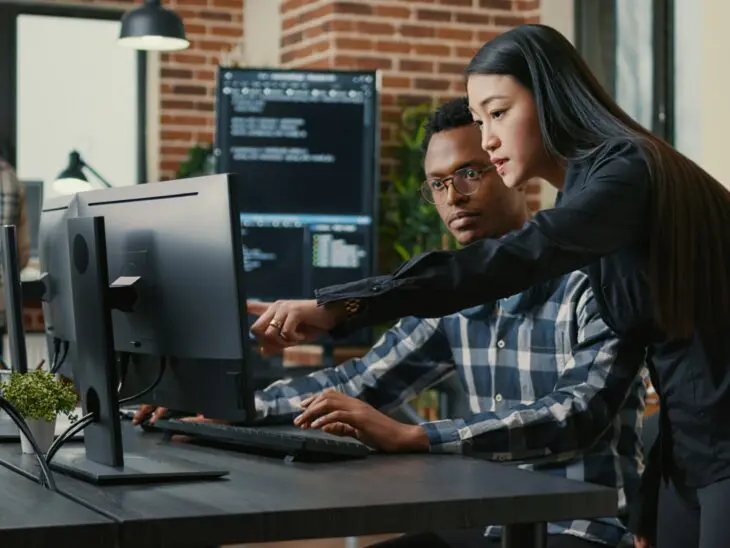Sie besuchen Ihre Lieblingswebsite und erhalten eine Warnung über ein ungültiges Zertifikat oder ERR_SSL_PROTOCOL_ERROR. Plötzlich können Sie die Website nicht mehr besuchen und die Informationen, die Sie möchten, sind nicht mehr zugänglich.
Dieser häufige Fehler steht im Zusammenhang mit Problemen beim Aufbau einer verschlüsselten SSL/TLS-Verbindung mit dem Server der Website. Ohne diesen sicheren Handshake blockieren Browser den Zugriff, um Ihre Daten zu schützen.
Die gute Nachricht ist, dass Sie den ERR_SSL_PROTOCOL_ERROR, obwohl er verwirrend ist, oft mit einigen einfachen Korrekturen beheben können. In diesem Leitfaden werden wir herausfinden, was ihn verursacht und verschiedene Lösungen durchgehen, damit Sie wieder sicher surfen können.
Was ist der ERR_SSL_PROTOCOL_ERROR?
Um ERR_SSL_PROTOCOL_ERROR zu verstehen, müssen wir zunächst erkunden, wie Website-Verbindungen unter der Haube stattfinden…
Wenn Sie eine URL in einen Webbrowser eingeben, wird eine Anfrage gesendet, um eine Verbindung mit einem Server herzustellen und die zugehörige Ressource abzurufen. Wenn es sich um eine E-Commerce-Site handelt, möchten Sie die Sicherheit, dass persönliche Daten wie Zahlungsinformationen sicher bleiben und dass keine neugierigen Augen auf der Einkaufsreise spionieren.
Moderne Websites verwenden eine Verschlüsselung namens TLS (Transport Layer Security), die auf einem älteren Protokoll namens SSL (Secure Sockets Layer) basiert. SSL/TLS bietet eine verschlüsselte sichere Verbindung, die die Datenübertragung zwischen Ihrem Browser und dem Webserver, der die Website hostet, sichert.
SSL/TLS
SSL steht für secure sockets layer. SSL ist ein Protokoll zur Aufrechterhaltung einer sicheren Verbindung und zum Schutz sensibler Daten, um Internetnutzer während Online-Transaktionen, Login-Sequenzen und mehr sicher zu halten. Transport Layer Security (TLS) ist der Nachfolger von SSL, der heute verwendet wird und Schwachstellen noch effektiver behandelt.
Mehr lesenEs schützt Informationen wie Anmeldungen, Surfaktivitäten, Kommunikation und Transaktionen, indem es diese in kodierten Kauderwelsch verschlüsselt, der nur an den endgültigen Zielpunkten rekonstituiert wird.
Aber eine verschlüsselte Verbindung entsteht nicht einfach automatisch (das ist ein kleiner Programmiererwitz!). Der Browser und der Server durchlaufen einen sorgfältigen mehrstufigen Prozess, der als „Handshake“ bezeichnet wird, um den verschlüsselten Weg sicher zu etablieren und zu validieren, und sie sicher miteinander zu verbinden.
Hier ist eine schnelle Übersicht der Schritte, die im Hintergrund während eines SSL-Handshakes stattfinden:
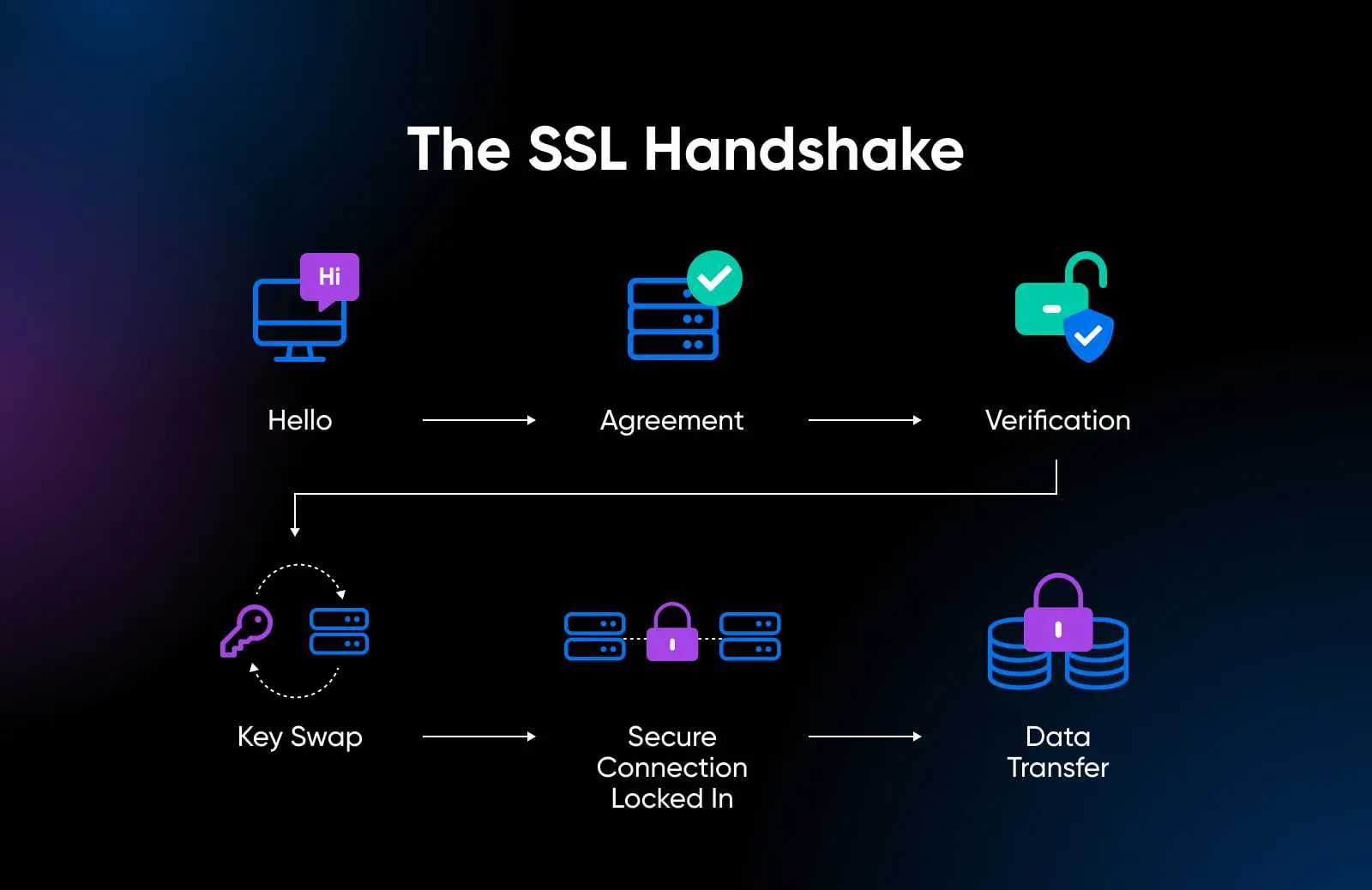
- Hallo: Der Kunde sagt „Hi“ zum Server und teilt Optionen für eine sichere Verbindung mit.
- Vereinbarung: Der Server antwortet mit seinem Identitätszertifikat und einigt sich auf die beste Verschlüsselungsmethode.
- Überprüfung: Der Kunde überprüft, ob die Identität des Servers authentisch ist.
- Schlüsseltausch: Der Kunde und der Server tauschen spezielle Schlüssel aus, um Daten zu verschlüsseln.
- Sichere Verbindung etabliert: Beide Seiten bestätigen, dass alles in Ordnung ist und erstellen eine sichere Verbindung.
- Datentransfer: Der Browser und die Website können nun private Informationen verschlüsselt über den sicheren Tunnel austauschen.
Das Hauptziel ist es, eine Identität sicher zu teilen, beide Parteien zu validieren und geheime Schlüssel auszutauschen, um Daten zwischen dem Client-Browser und der Server-Website zu verschlüsseln.
Wenn etwas den TLS-Handshake stört, schlägt er fehl. Websites werden nicht richtig geladen, und die Browserwarnungen teilen Ihnen mit, dass es einen Verbindungsfehler gab.
Der fehlgeschlagene Handshake löst typischerweise die berüchtigte „ERR_SSL_PROTOCOL_ERROR„-Nachricht aus. Es bedeutet, dass der Browser und der Server sich nicht auf Verschlüsselungsversionen, Schlüssel, Zertifikate oder andere erforderliche Komponenten einigen konnten, um die Einrichtung des Sicherheitstunnels abzuschließen.
Jetzt, da Sie verstehen, was passieren sollte, lassen Sie uns erkunden, was dazu führen kann, dass Dinge kaputt gehen und zu ERR_SSL_PROTOCOL_ERROR Frust führen.
Was löst den ERR_SSL_PROTOCOL_ERROR aus?
SSL/TLS sind Verschlüsselungsprotokolle, die eine verschlüsselte Verbindung zwischen einem Browser und einem Server herstellen. Sie schützen sensible Daten wie Passwörter, E-Mails, Downloads und mehr während ihrer Übertragung von Ihnen zur Website.
Um diese verschlüsselte Verbindung herzustellen, müssen der Browser und der Server einen Handshake unter Verwendung kompatibler SSL/TLS-Versionen, unterstützter Verschlüsselungen und gültiger Zertifikate durchführen. Wenn irgendetwas diesen Authentifizierungsprozess stört, schlägt der Handshake fehl – was zu Browserwarnungen über Verbindungsprobleme oder den gefürchteten ERR_SSL_PROTOCOL_ERROR führt.
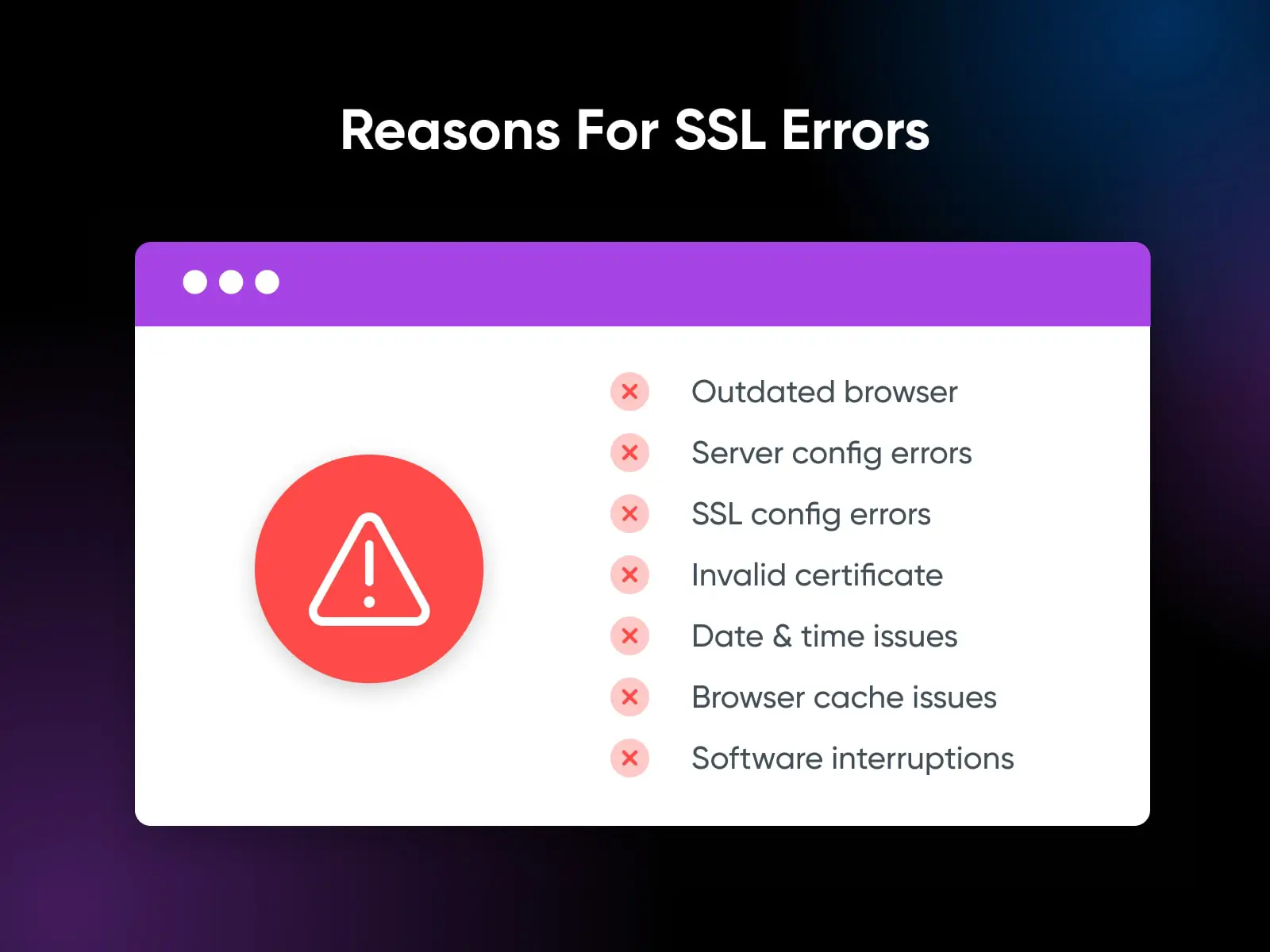
Mögliche Ursachen für einen fehlgeschlagenen SSL/TLS-Handshake sind:
- Ein veralteter Browser unterstützt keine modernen Protokolle.
- Der Server unterstützt die erforderlichen Verschlüsselungscodes nicht.
- Es gibt Fehler in der SSL/TLS-Konfiguration auf dem Server.
- Die Website hat ein abgelaufenes oder ungültiges SSL-Zertifikat.
- Falsche Datum- und Uhrzeiteinstellungen sind auf Ihrem Gerät.
- Cache-Probleme verderben die SSL-Daten.
- Probleme entstehen mit Antivirensoftware, Firewalls, Proxyeinstellungen und mehr.
Herauszufinden, was den Handshake gestört hat, ist ein großartiger Anfang, um ERR_SSL_PROTOCOL_ERROR in Ihren Browsern und Geräten zu korrigieren.
8 Wege, um ERR_SSL_PROTOCOL_ERROR zu beheben
Mit so vielen möglichen Ursachen für das Problem müssen Sie systematisch gängige Probleme überprüfen, bis Sie den SSL/TLS-Störenfried finden. Lassen Sie uns wichtige Techniken erkunden, um ERR_SSL_PROTOCOL_ERROR in Ihrem Browser zu beseitigen:
1. Stellen Sie das korrekte Datum & die korrekte Zeit ein
Der einfachste erste Schritt besteht darin, zu überprüfen, ob Sie das Datum und die Uhrzeit Ihres Computers korrekt eingestellt haben. Wenn diese nicht korrekt sind, kann dies die Überprüfung des Ablaufs von SSL-Zertifikaten und andere Prozesse, die von koordinierter Weltzeit abhängen, beeinträchtigen.
Um dies schnell zu beheben:
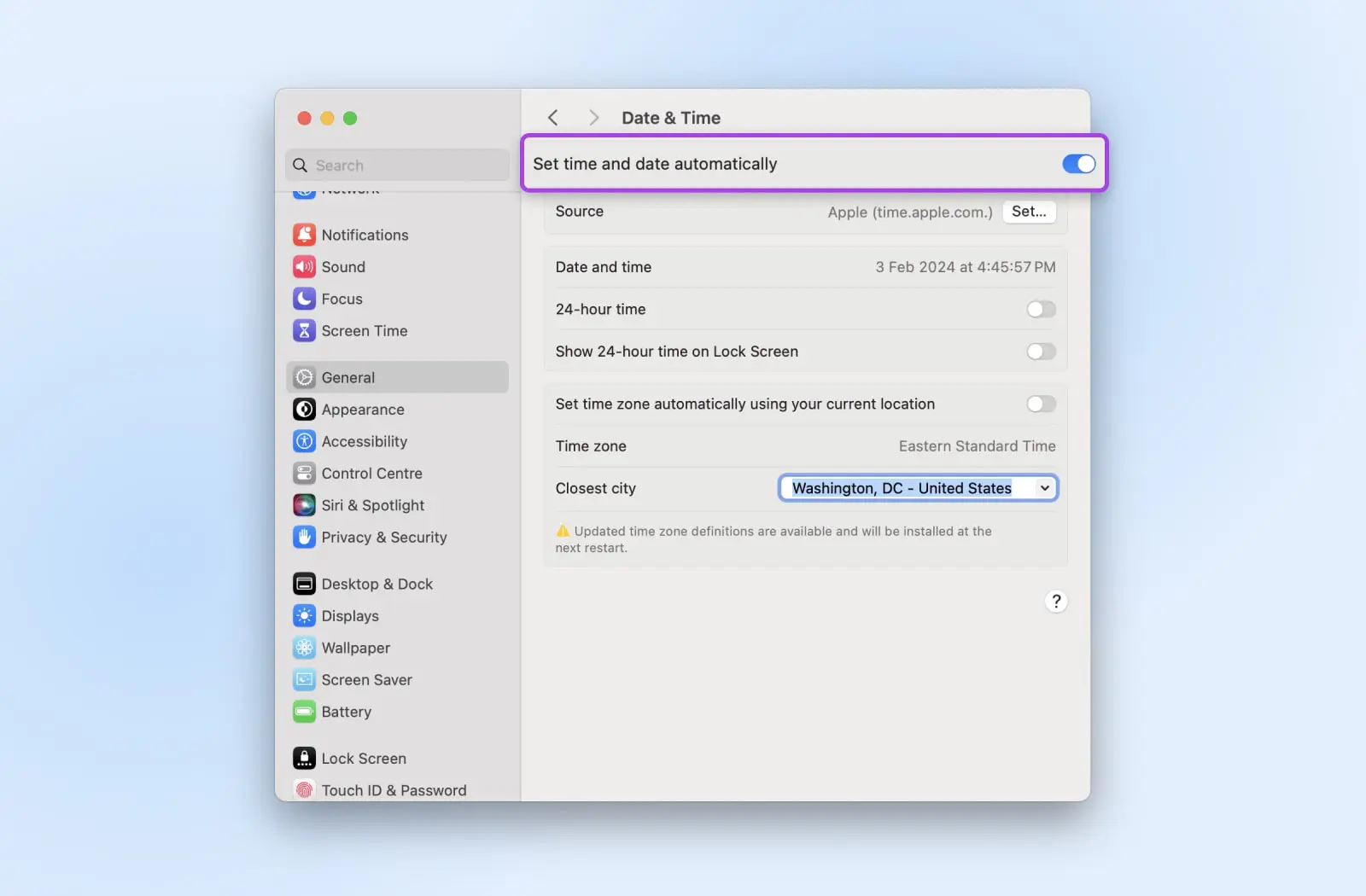
- Gehen Sie zu den Windows Datums- & Zeiteinstellungen oder den Mac-Systemeinstellungen.
- Aktivieren Sie den Schalter „Datum und Zeit automatisch einstellen„, falls verfügbar.
- Wählen Sie Ihre Zeitzone aus.
- Stellen Sie sicher, dass Datum und Uhrzeit den aktuellen Online-Einstellungen entsprechen.
Nachdem Sie alles überprüft haben und bestätigen, dass alles korrekt ist, laden Sie die Website neu, um zu sehen, ob dies die ERR_SSL_PROTOCOL_ERROR-Meldung behoben hat.
2. Browser Cache & Cookies leeren
Veraltete SSL-Daten in Ihrem Browser-Cache oder Cookies können den kritischen SSL/TLS-Handshake stören. Oft löst das Löschen dieser Daten gängige SSL-Fehler wie den, mit dem wir uns gerade befassen.
Um Cache/Cookies in gängigen Browsern zu leeren:
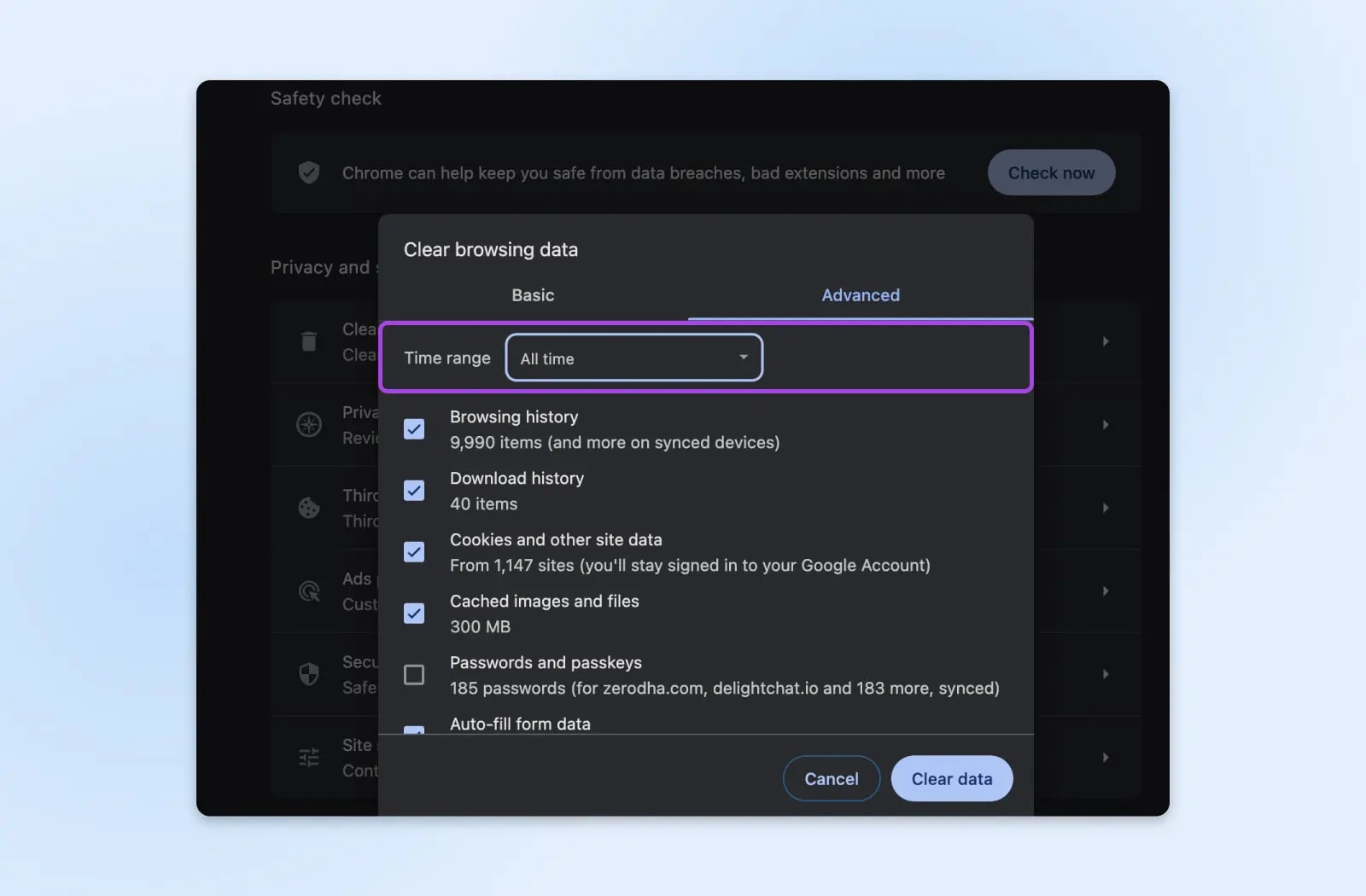
- Chrome: Klicken Sie auf die Menü-Schaltfläche > Browserdaten löschen
- Firefox: Klicken Sie auf die Menü-Schaltfläche > Optionen > Datenschutz & Sicherheit > Daten löschen
- Safari: Entwicklermenü > Cache leeren
- Edge: Klicken Sie auf Menü > Einstellungen > Browserdaten löschen
Wählen Sie alle Zeitbereiche aus und überprüfen Sie zwischengespeicherte Bilder/Dateien und Cookies, bevor Sie das Leeren bestätigen. Laden Sie anschließend die Seiten, die ursprünglich von ERR_SSL_PROTOCOL_ERROR betroffen waren, neu, um zu testen, ob dies das SSL-Problem gelöst hat.
3. Aktualisieren Sie Ihren Webbrowser
Ein weiterer browserbasierter Übeltäter ist das Betreiben veralteter Software, die keine Verbindung mit modernen TLS 1.2- oder 1.3-Protokollen herstellen kann, die viele Websites mittlerweile erfordern. Jeder Versionsanstieg bringt verbesserte Verschlüsselungsstärke, die Websites verwenden, um die Daten der Internetnutzer während der Übertragung zu schützen.
Ältere Browser arbeiten jedoch immer noch mit veralteten Protokollen wie TLS 1.0, ohne Unterstützung für aktuelle Verschlüsselungen, die in der Lage sind, mit neuen Serverkonfigurationen zu kommunizieren. Um dies zu beheben, aktualisieren Sie einfach den Browser auf die neueste Version.
Hier erfahren Sie, wie Sie gängige Browser aktualisieren:
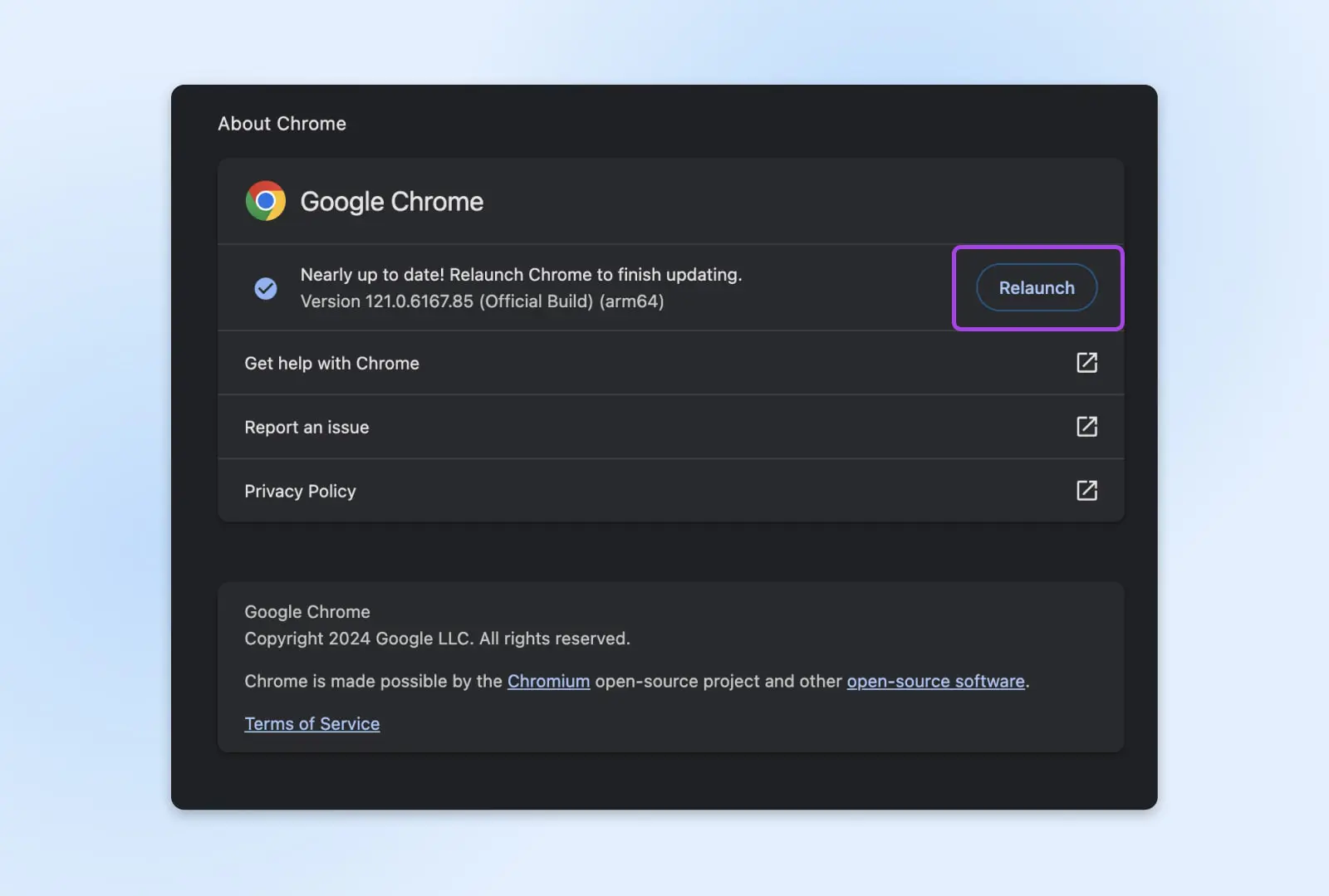
- Chrome: Klicken Menü > Hilfe > Über Google Chrome. Chrome aktualisiert automatisch, überprüft aber und löst manuelle Updates aus, falls verfügbar.
- Firefox: Klicken Menü > Hilfe > Über Firefox. Leitet automatische Überprüfung und manuelle Updates ein.
- Safari: Apple Menü > Softwareaktualisierung. oder die Update-Registerkarte in der App Store App, um nach Apple Softwareaktualisierungen zu suchen, einschließlich Safari.
- Edge: Klicken Menü > Hilfe und Feedback > Über Microsoft Edge, um Windows automatisch zu aktualisieren. Sie können auch manuell aktualisieren, wenn gewünscht.
Installieren Sie alle ausstehenden Browser-Updates. Sobald dies erledigt ist, geben Sie den Seiten mit vorherigem ERR_SSL_PROTOCOL_ERROR eine weitere Chance, um zu sehen, ob das Update geholfen hat.
4. Firewall- und Antivirus-Einstellungen anpassen
Sicherheitssoftware wie Ihr Antivirenprogramm, VPNs und Firewalls spielen eine wichtige Rolle beim Schutz von Geräten und Verbindungen vor Online-Bedrohungen.
Allerdings überschätzen sie sich gelegentlich — indem sie legitime Verbindungen zu Websites als potenzielle Risiken fehlinterpretieren.
Diese Unterbrechung blockiert, was verdächtig erscheint und führt dazu, dass die Website-Verbindungen fehlschlagen und den häufigen ERR_SSL_PROTOCOL_ERROR auslösen. Glücklicherweise ist dies einfach zu beheben, indem man Website-Ausnahmen zu Sicherheitstools hinzufügt:
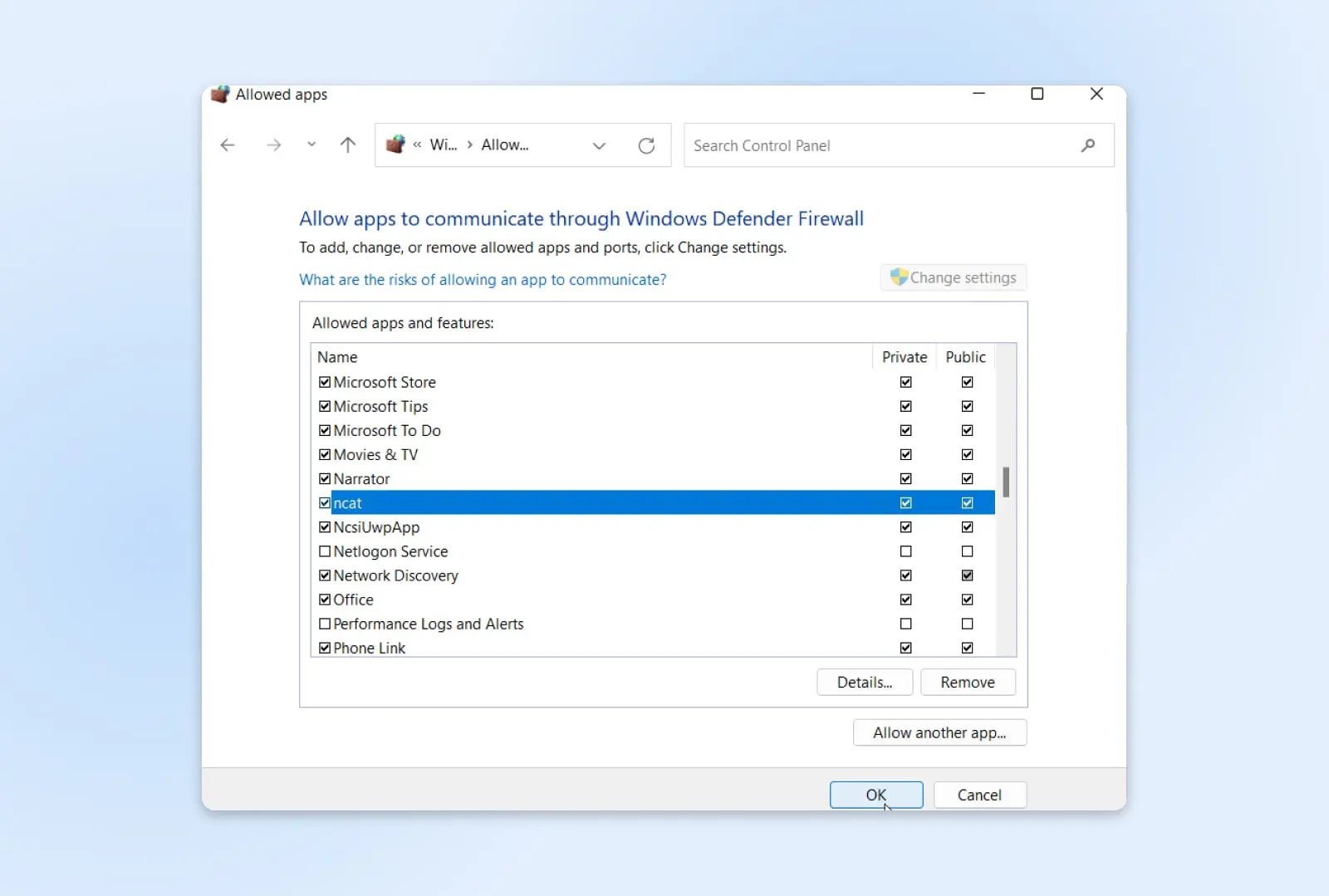
- Windows Firewall: Erlauben Sie Apps Netzwerkzugriff unter „Eine App durch die Windows Defender Firewall zulassen“.
- Avast: Öffnen Sie die Anwendung > Whitelist-Webadressen, die Probleme auf der Ausschlussliste verursachen.
- AVG: Fügen Sie problematische Websites zu den Ausnahmen unter Optionen > Erweiterte Einstellungen hinzu.
Für einen diagnostischen Schritt versuchen Sie vorübergehend Ihre Antivirus-Software zu deaktivieren, um zu sehen, ob es das Problem löst. Ebenso kann das vorübergehende Ausschalten Ihrer Firewall helfen festzustellen, ob sie für Ihre SSL-Verbindungsfehler verantwortlich ist – Stellen Sie nur sicher, dass Sie sie wieder einschalten!
Sobald Sie sicher sind, dass diese Tools die Fehler verursachen, fügen Sie einfach Ausnahmen hinzu, und Sie können weitermachen.
5. SSL-Zertifikatsprobleme prüfen
Ein Wechsel zu Problemen außerhalb der direkten Kontrolle, die serverseitige Website-Infrastruktur spielt ebenfalls eine Schlüsselrolle beim Abschluss des TLS-Handshakes mit Browsern.
Eine SSL-geschützte Website validiert sicher die Identität und ermöglicht Verschlüsselung. Sie können überprüfen, ob Ihre Verbindung zu einer Website sicher ist, indem Sie auf das Vorhängeschloss-Symbol links von der URL in Ihrer Adressleiste klicken.
Nerd Note: Das Vorhängeschloss-Symbol wurde nun zu einem „Konfigurations“-Symbol für den Chrome-Browser geändert.
Abgelaufene oder falsch eingerichtete Zertifikate können jedoch das Herstellen sicherer Browserverbindungen blockieren, was die ERR_SSL_PROTOCOL_ERROR Warnung auslöst.

Obwohl meistens das Terrain des Website-Besitzers, können Sie definitiv überprüfen, ob es sich um ein serverseitiges Problem handelt:
- Bestätigen Sie, dass keine Warnungen bezüglich Zertifikatsproblemen, -fehlern oder -abläufen erscheinen.
- Verwenden Sie die Qualys SSL Checker Tools, um Zertifikate zu überprüfen.
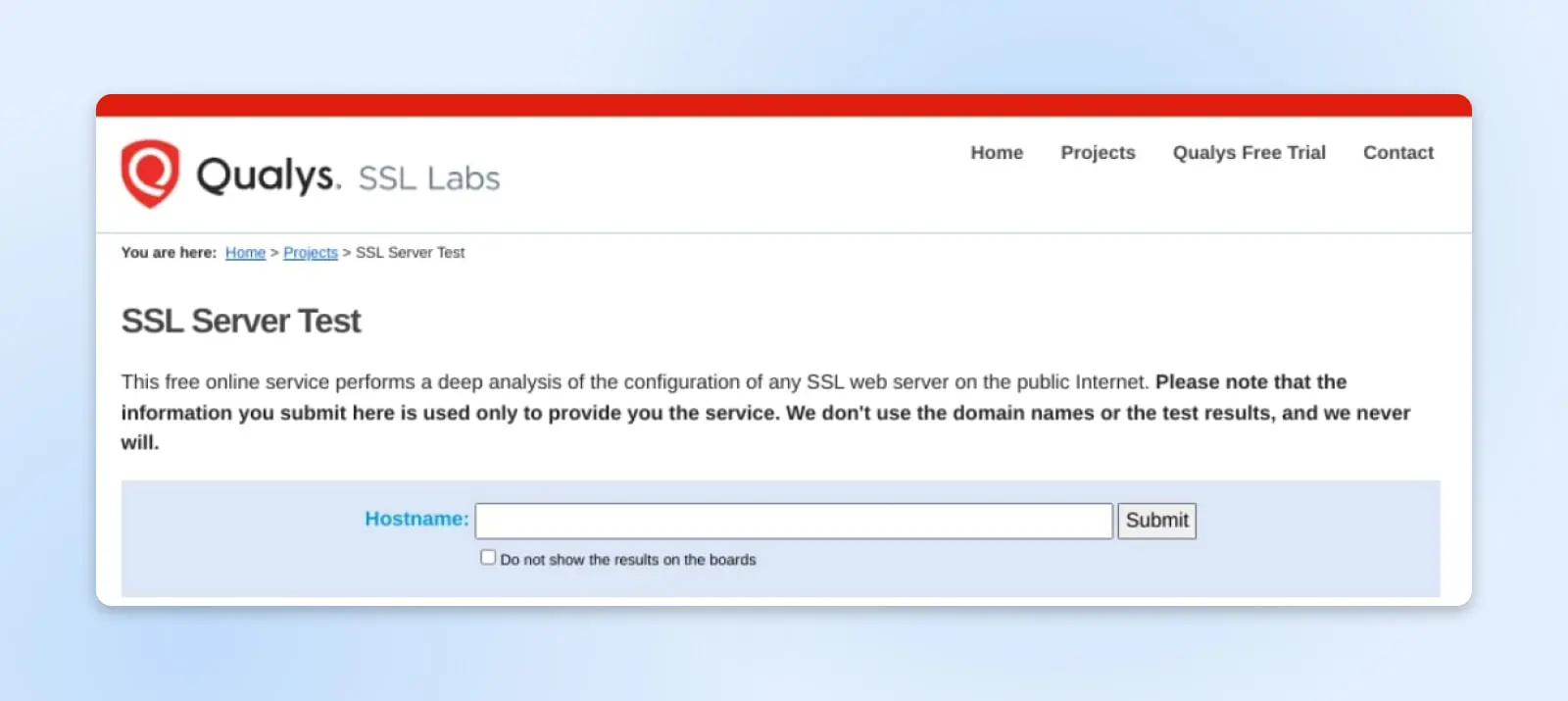
Wenn Sie Probleme mit SSL-Zertifikaten feststellen, können Sie die Website-Betreiber kontaktieren, indem Sie nach E-Mail-Adressen auf deren Websites suchen. Mit den richtigen Informationen können die Betreiber schnell untersuchen und ein aktualisiertes Zertifikat bereitstellen.
6. Browsereinstellungen zurücksetzen
Trotz der Versuche, typische Browserprobleme zu beheben, wenn ERR_SSL_PROTOCOL_ERROR weiterhin das Laden der Seite verhindert, erwägen Sie das Zurücksetzen der Browsereinstellungen:
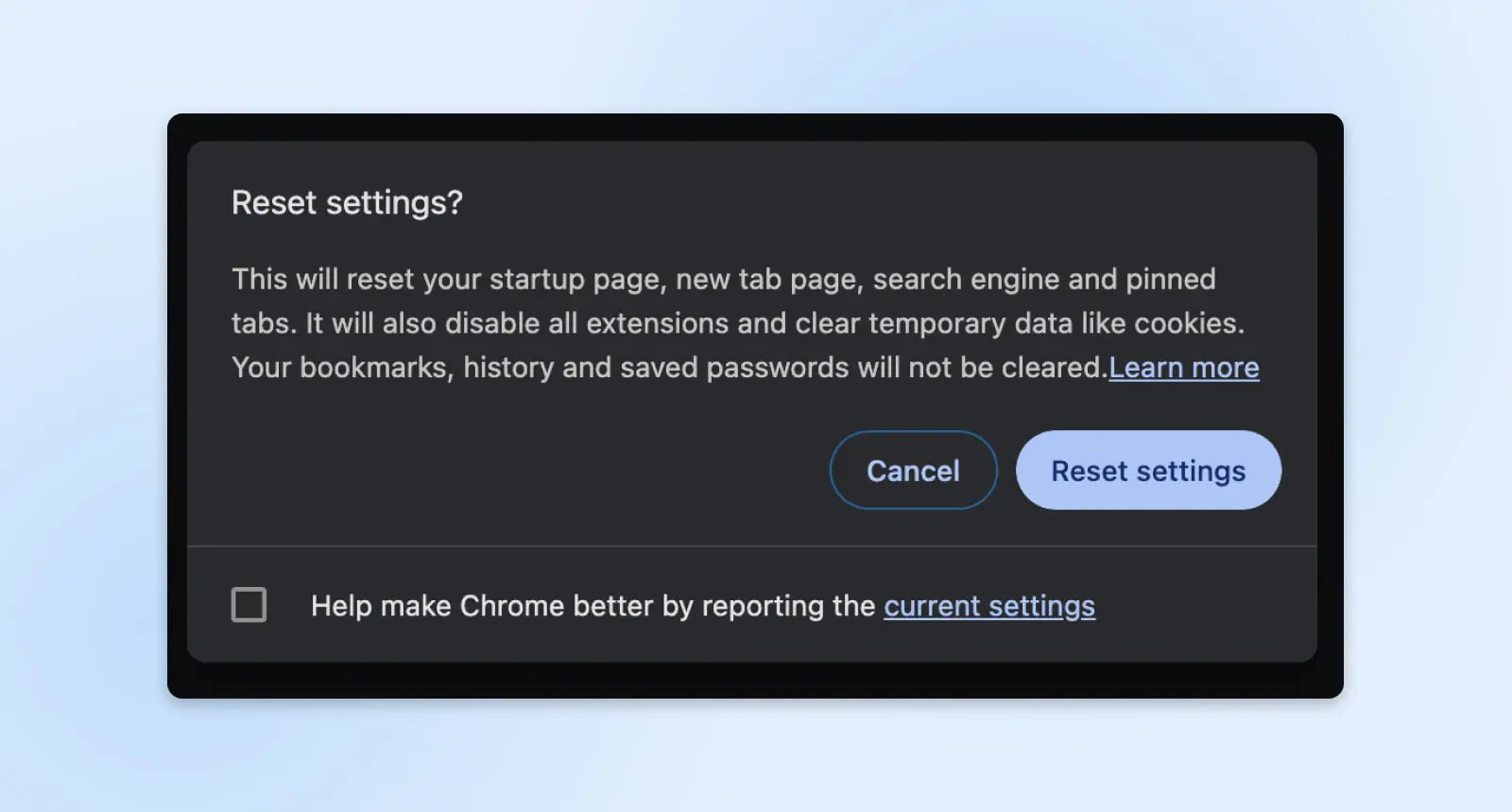
- Chrome Desktop: Klicken Menü > Einstellungen > Einstellungen zurücksetzen.
- Firefox: Klicken Menü > Hilfe > Informationen zur Fehlerbehebung > Firefox auffrischen / zurücksetzen
Das Zurücksetzen löscht ALLE Browserdaten und benutzerdefinierten Einstellungen. Verwenden Sie dies also als letzten Ausweg zur Fehlerbehebung. Wenn einige benutzerdefinierte Einstellungen im Browser das Problem verursacht haben, wird das Zurücksetzen den Faktor entfernen, der zwischen Ihnen und dem korrekten Funktionieren der Websites stand.
Ein Wort der Warnung — Setzen Sie die Browsereinstellungen nicht leichtfertig zurück, da die Löschung aggressiv ist. Probieren Sie zuerst sicherere Optionen, bevor Sie diesen Weg gehen!
7. Browsererweiterungen deaktivieren
Einige Browsererweiterungen von Drittanbietern stören das korrekte Laden von Websites oder das Herstellen sicherer SSL/TLS-Verbindungen.
Versuchen Sie, unnötige Erweiterungen nacheinander zu deaktivieren und die betroffenen Websites neu zu laden, um zu überprüfen, ob eine Erweiterung Probleme verursacht:
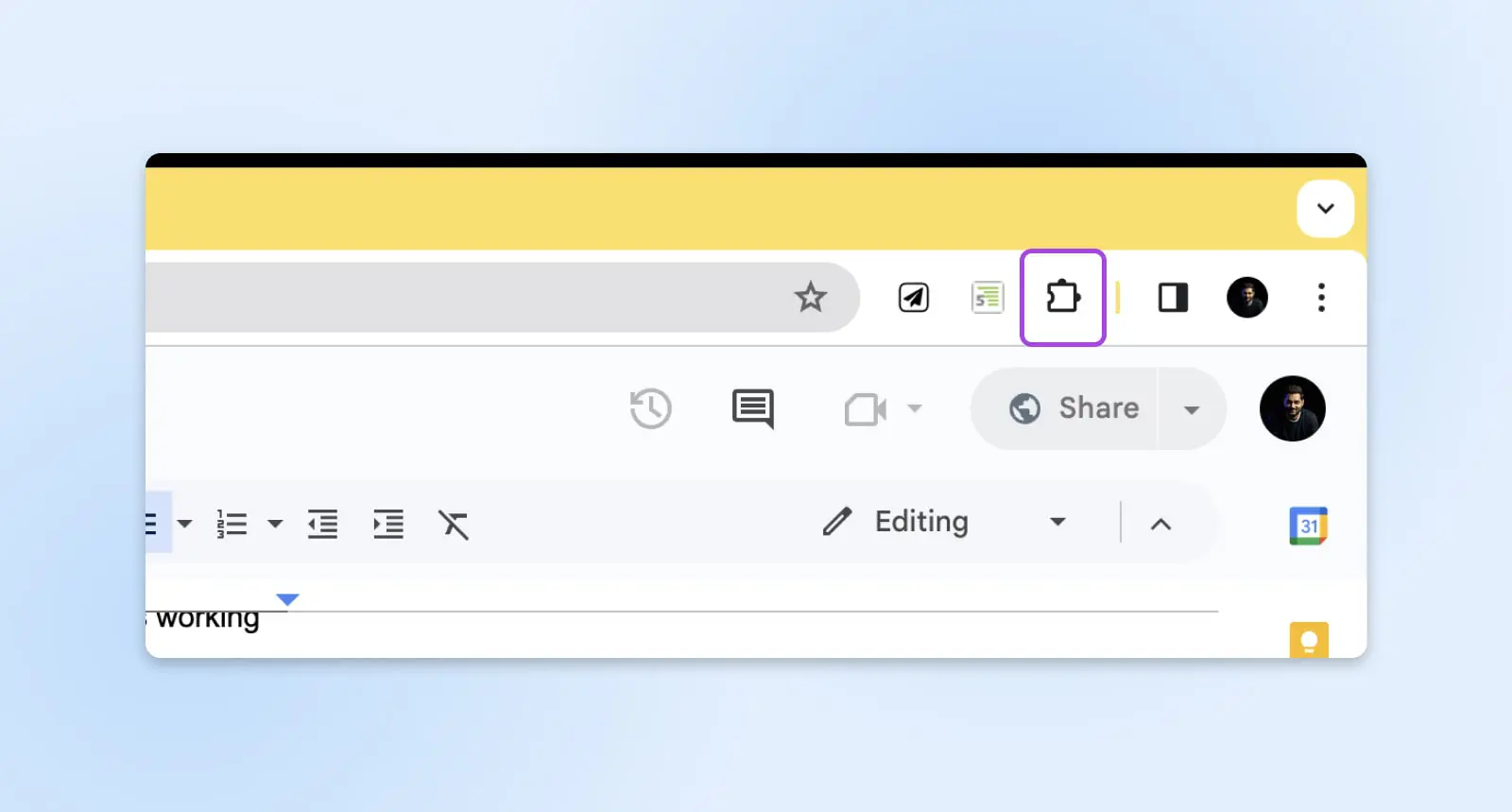
- Chrome: Puzzle-Symbol > Erweiterungen verwalten > Umschalten auf aus.
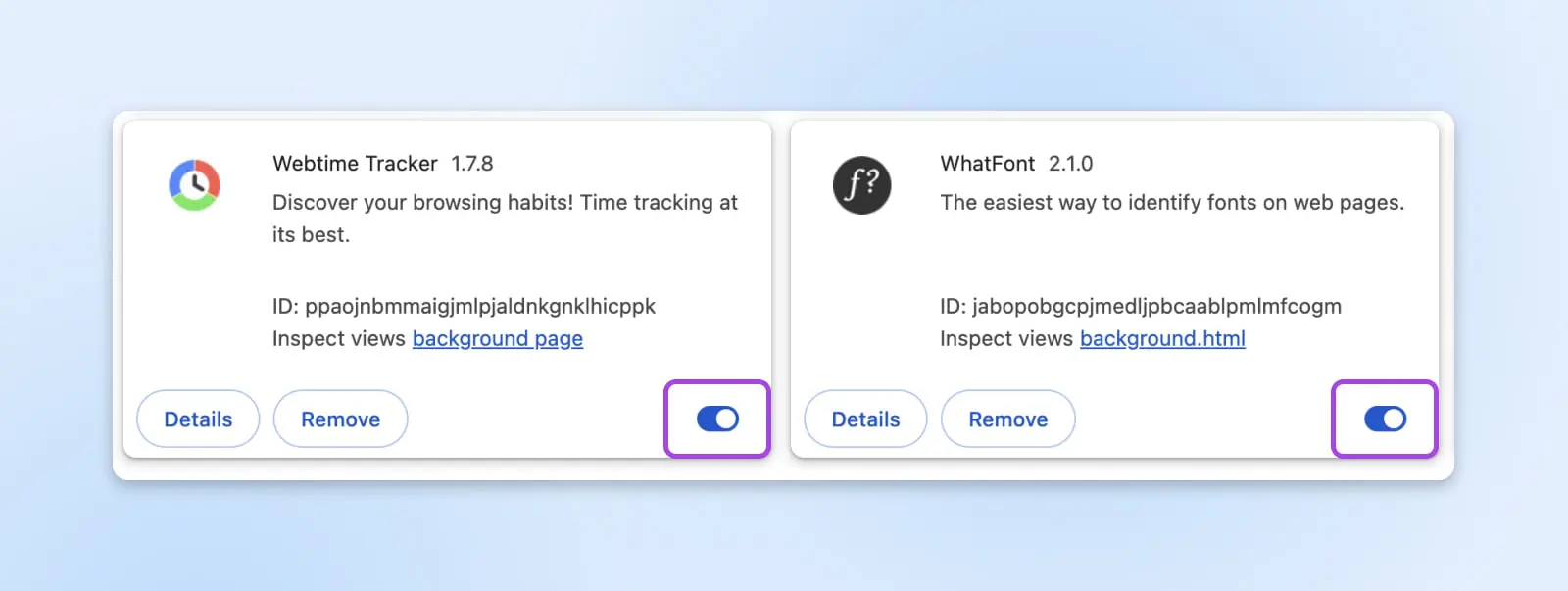
- Firefox: Menü > Add-ons > Erweiterungen > Einzeln deaktivieren
- Safari: Safari Menü > Einstellungen > Erweiterungen > Kästchen abwählen
Wenn das Deaktivieren einer bestimmten Erweiterung dazu führt, dass Websites korrekt geladen werden, aktualisieren Sie die Erweiterung, wenn möglich, oder überprüfen Sie die Einstellungen, die eng mit Datenschutz, Sicherheit oder SSL-Handhabung zusammenhängen.
Sie müssen jedoch möglicherweise eine Erweiterung dauerhaft entfernen, wenn die Probleme weiterhin bestehen.
8. Verwenden Sie einen VPN-Dienst
Insbesondere wenn andere Fehlerbehebungsversuche fehlschlagen, kann die Weiterleitung des Webverkehrs durch einen verschlüsselten VPN-Tunnel manchmal hartnäckige ERR_SSL_PROTOCOL_ERROR-Nachrichten lösen.
Ein VPN erstreckt einen verschlüsselten Tunnel von Ihrem Gerät zum VPN-Server selbst, bevor es dann externe Websites erreicht.
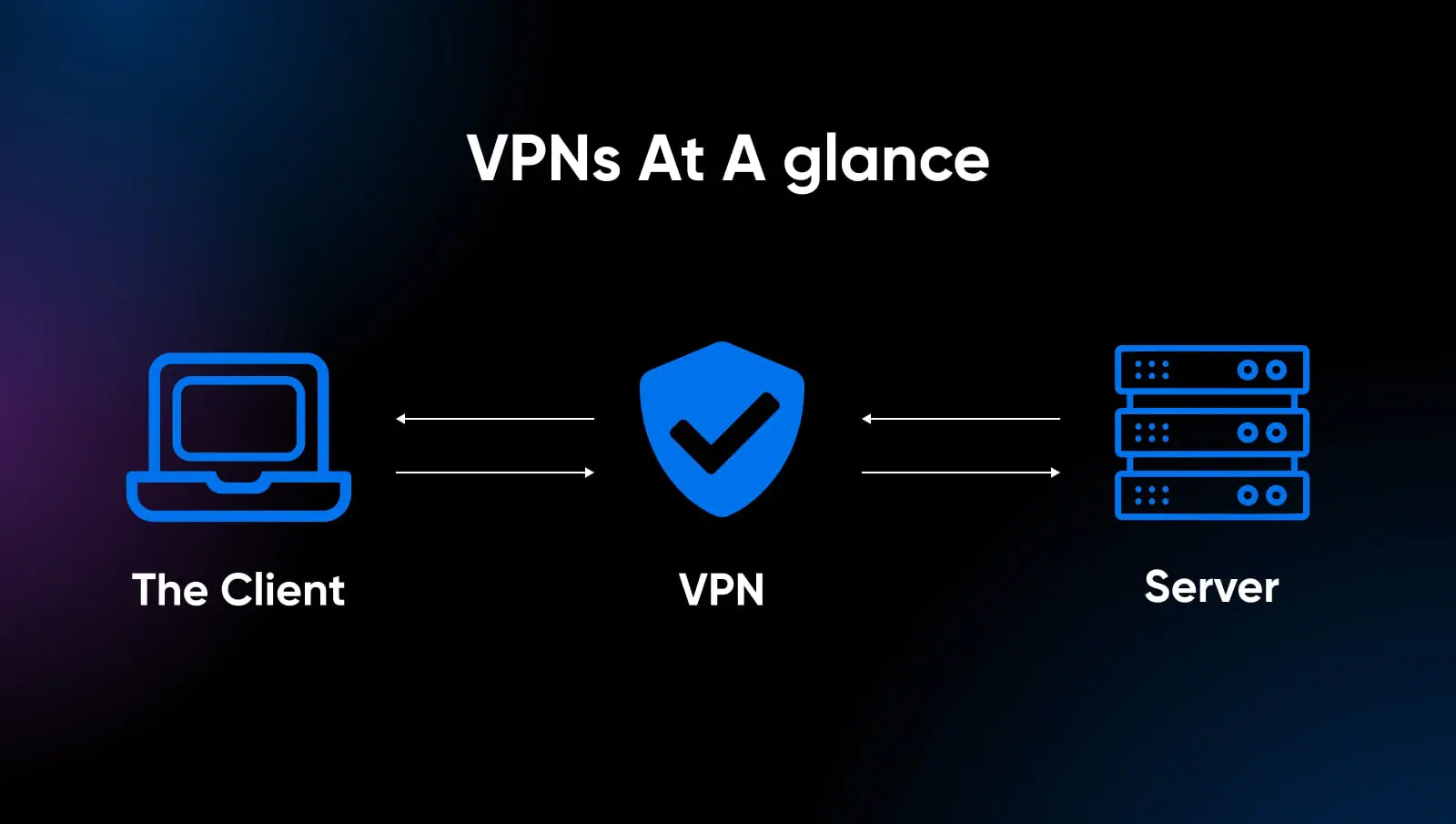
Dies ermöglicht es Websites, den SSL/TLS-Handshake durch den VPN-Tunnel abzuschließen, anstatt direkt mit einem Browser umzugehen, der Schwierigkeiten hat, lokale verschlüsselte Verbindungen herzustellen.
Um ein VPN einzurichten:
- Wählen Sie einen guten VPN-Anbieter und laden Sie die Software herunter.
- Installieren Sie sie auf dem Gerät, erstellen Sie ein Konto und verbinden Sie sich mit dem lokalen Server.
- Aktualisieren Sie problematische Seiten mit einem aktiven VPN.
Wenn Seiten korrekt geladen werden, blockiert wahrscheinlich etwas in Ihrem spezifischen Netzwerk erfolgreiche SSL-Handshakes nativ. Unternehmensfirewalls und Proxies können beispielsweise mit Arbeitsgeräten interferieren. Auch geografische Einschränkungen können je nach Ihrem physischen Aufenthaltsort beim Versuch, bestimmte Websites aufzurufen, auftreten.
Während VPNs vorübergehend Abhilfe schaffen, beeinträchtigen sie die Browsing-Leistung. Außerdem summieren sich die Kosten für bezahlte Dienste langfristig. Daher sollten Sie feststellen, ob restriktive Richtlinien oder Konfigurationen, die speziell auf Ihre Situation zugeschnitten sind, den SSL-Verkehr blockieren, den das VPN erfolgreich umgeht. Am Ende des Tages sollten Sie zuerst die Ursache angehen, auch wenn Sie sich dauerhaft für die Nutzung eines VPN entscheiden.
Häufig gestellte Fragen
Was ist die Lösung für ERR_SSL_PROTOCOL_ERROR?
Die Lösung besteht darin, zu identifizieren, was den SSL/TLS-Handshake blockiert hat, und dann die richtige Korrektur anzuwenden, egal ob alte Browser aktualisiert, korrupte Cache-Daten geleert, Serverkonfigurationen überprüft oder Zertifikatsprobleme behoben werden. Sie müssen Schritt für Schritt vorgehen; häufige Ursachen des ERR_SSL_PROTOCOL_ERROR überprüfen und deren Behebung in Angriff nehmen.
Was ist ERR_SSL_PROTOCOL_ERROR auf meiner Website?
Es bedeutet wahrscheinlich, dass der Webserver falsch konfiguriert ist und es nicht schafft, SSL-Verbindungen mit besuchenden Browsern herzustellen, was verhindert, dass SSL-Handshakes ordnungsgemäß abgeschlossen werden. Website-Betreiber sollten die unterstützten TLS- und Cipher-Versionen überprüfen, das eingesetzte Zertifikat validieren und bestätigen, dass keine blockierenden Firewall-Regeln auf dem Server existieren.
Wie überprüfe ich meine SSL-Einstellungen in Chrome?
Verwenden Sie chrome://settings/security in der URL-Leiste. Es zeigt gespeicherte Zertifizierungsstellen, HTTPS/SSL-Versionsunterstützungsfähigkeit, Verwaltung von Zertifikaten und Optionen zum Löschen des SSL-Zustands wie Sitzungsdaten und Hostnamenauflösungen an. Überprüfen Sie die Einstellungen gegenüber den von der Website unterstützten Konfigurationen zur Fehlerbehebung bei ungewöhnlichem SSL-Verhalten in Chrome.
Verhindern zukünftiger ERR_SSL_PROTOCOL_ERROR Probleme
TLS-Handshakes sind entscheidend für die Herstellung sicherer verschlüsselter Website-Verbindungen. Sie können jedoch auf viele Arten fehlschlagen: veraltete Software, Fehlkonfigurationen, Zertifikatsprobleme und mehr, die kryptografische Fehler auslösen, die den Zugriff blockieren.
Als Website-Betreiber kann es überwältigend sein, neben anderen Prioritäten auch die Verschlüsselungsprotokolle im Blick zu behalten. Aber Ihre Besucher benötigen die Sicherheit, dass ihre Daten bei Transaktionen auf der Website geschützt werden.
Das ist der Punkt, an dem die Wahl eines verwalteten Hosting-Anbieters wie DreamHost glänzt. Die Sicherheitsexperten hier kümmern sich um die schwere Arbeit in Bezug auf die Sicherheitsverwaltung:
- Automatisch die neuesten TLS-Patches anwenden
- SSL-Zertifikate, die ablaufen, rund um die Uhr überwachen
- Kompatible Verschlüsselungen und Protokolle sicherstellen
- Kostenlose gemeinsame Zertifikate zur Verfügung stellen
- Upgrade-Pläne beinhalten dedizierte IP-Adressen
- Stunden sparen, indem Sie keine kryptografischen Probleme beheben müssen!
DreamHost bietet robuste Sicherheit, während die Komplexitäten, die Website-Besitzer traditionell alleine tragen, abstrahiert werden. Ein Kopfschmerz weniger, während die Seiten sicher und schnell laufen.